Windows 11 업그레이드 하기 Tip & Tips/Windows2024. 3. 2. 19:26
Windows 10을 사용하고 있는데, Windows 11 업그레이드 조건을 만족하지 못해서 업그레이드 하지 않고 사용하고 있다.
그런데, Windows 10도 2025년부터 업데이트가 되지 않는나고 해서, 새로 PC를 바꿔야 할지, 2025년까지 쓰다고 그때가서 다시 고민할지에 대해서 선택이 필요한 사항이다.
참고로 내가 사용하는 PC는 2013년도에 조립해서, SSD만 교체해서 여지것 잘 사용해 왔다.
iMac과 맥북에서 주로 개발하고, PC는 원격 데스크 탑과 문서작업용으로 사용해 오던 것이다.
때마침 연휴기간이고 작업을 해보기로 했다.
이전에 사두었던 SSD에다 C드라이브를 복제한 후에 기존 SSD와 교체해서 설치했다.
Command line에서 "regdit" 명령을 실행한다.
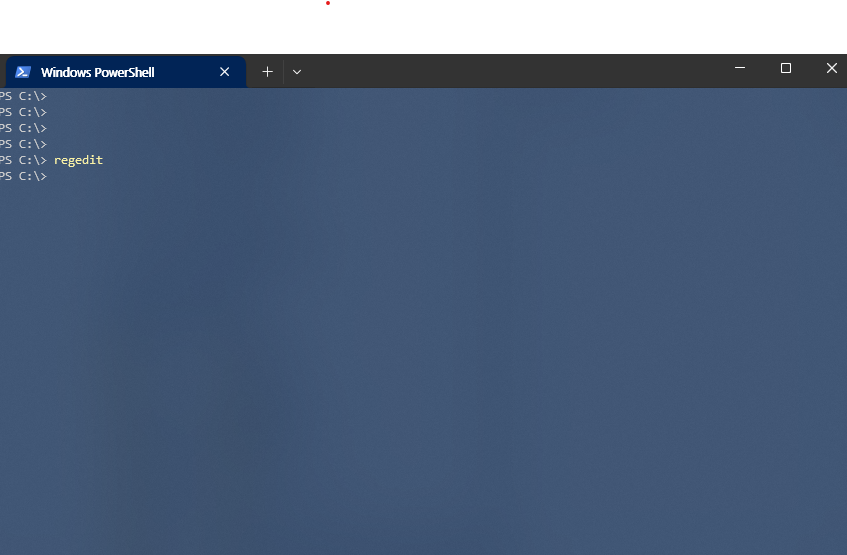
그러면 아래와 같이 "레지스트리 편집기"가 실행될 것이다.

1. "\HKEY_LOCAL_MACHINE\SYSTEM\Setup"에 "LabConfig" Key를 추가한다.
2. 다음의 값들을 추가한다.
1) BypassTMPCheck REG_DWORD 1
2) BypassTMPCheck REG_DWORD 1
3) BypassTMPCheck REG_DWORD 1
4) BypassRAMCheck REG_DWORD 1
위와 같이 작업을 하면 아래와 같이 생성이 될 것이다.

3. 윈도우 설치를 위해서 Windows 11이미지를 USB에 생성한 후에, USB 슬롯에 넣고 실행을 해야 하는데, 몇번을 setup.exe를 실행했지만 진행이 되지 안는데 대신에 "setup /product server"를 실행하면 윈도우 11 설치 창니 나타마면서 설치가 진행될 것이다.

설치작업은 약 1시간이상 걸리는데,
설치후에 윈도우즈 업데이트도 정상적으로 진행되어서, 사용하는데는 별다른 문제는 없었다.
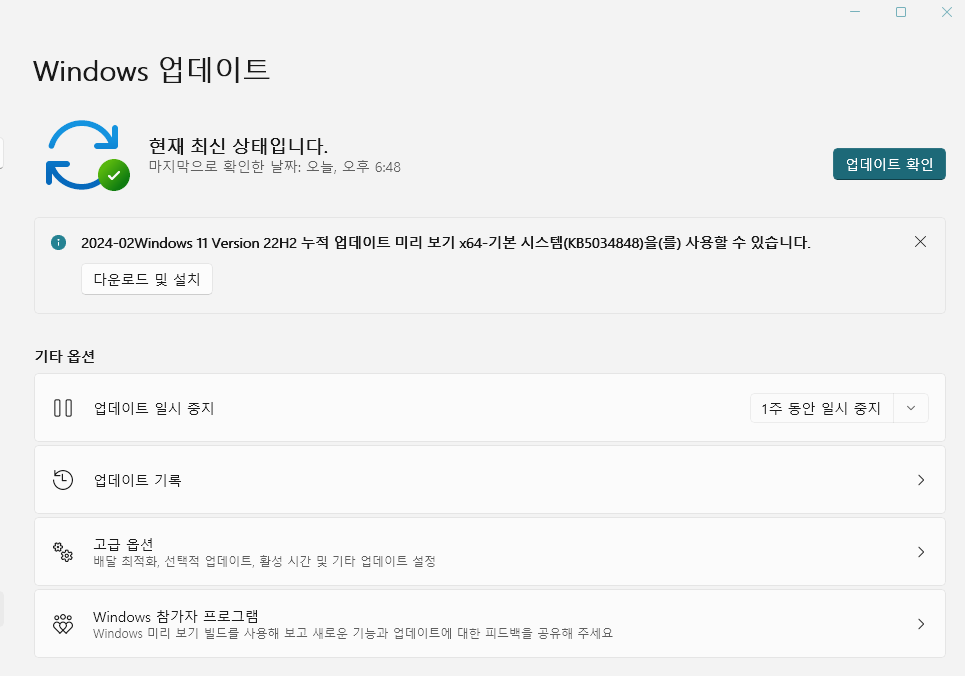
다만, 언제 업데이트가 막힐지는 MS의 정책과 관련된 것이어서, 사용에는 유의할 필요가 있다.
'Tip & Tips > Windows' 카테고리의 다른 글
| Windows 10 (or 11) 업데이트 에러 발생할때 조치법 (0) | 2024.03.02 |
|---|---|
| Windows의 kill 명령어 사용(2): Stop-Process and wmic (2) | 2018.11.21 |
| Windows의 kill 명령어 사용(1): Taskkill (0) | 2018.11.18 |
| PC의 속도를 올리는 5가지 방법(5 ways to speed up your PC) (0) | 2009.01.18 |


